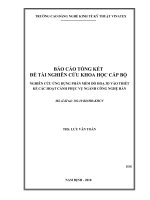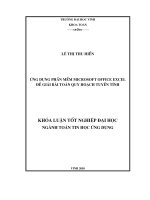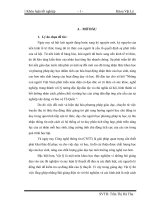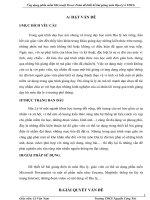Ứng dụng phần mềm Microsoft Power Point để thiết kế bài giảng môn Địa Lý ở THCS.
Bạn đang xem bản rút gọn của tài liệu. Xem và tải ngay bản đầy đủ của tài liệu tại đây (739.04 KB, 21 trang )
Ứng dụng phần mềm Microsoft Power Point để thiết kế bài giảng môn Địa Lý ở THCS.
A/ ĐẶT VẤN ĐỀ
I/MỤC ĐÍCH YÊU CẦU
Trong quá trình dạy học nói chung và trong dạy học môn Địa lý nói riêng, hầu
hết các giáo viên đều thấy khó khăn trong khâu giảng dạy những kiến thức trừu tượng,
những phần mà học sinh không thể hoặc không có điều kiện để quan sát trực tiếp.
Ngày nay, với sự phát triển của khoa học và kỹ thuật, đặc biệt là sự ra đời của máy vi
tính, máy chiếu… đã làm cho quá trình nhận thức của học sinh đơn giản hơn, thông
qua những bài giảng điện tử mà giáo viên đã chuẩn bị. Việc sử dụng máy vi tính không
còn xa lạ với giáo viên, tuy nhiên để soạn một bài giảng có ứng dụng công nghệ thông
tin đòi hỏi người giáo viên phải biết sử dụng thành thạo về vi tính và biết một số phần
mềm sử dụng trong qúa trình giảng dạy. Đó cũng là lý do mà tôi mạnh dạn chọn đề tài
này nhằm chia sẻ với bạn đọc những kinh nghiệm của cá nhân tôi trong quá trình giảng
dạy bộ môn địa lý ở trường phổ thông.
II/THỰC TRẠNG BAN ĐẦU
Địa Lý là một ngành khoa học tương đối rộng, đối tượng của nó bao gồm cả tự
nhiên và xã hội, vì thế nên số lượng kiến thức cũng như hệ thống tài liệu (sách vở, tạp
chí, phần mềm tin học, những đoạn video, hình ảnh…) cũng rất đa dạng và phong phú,
đây là những điều kiện thuận lợi để giáo viên có thể sử dụng trong thiết kế bài giảng
điện tử nhằm đạt được những mục tiêu đã đặt ra. Nhưng trong quá trình soạn giáo án
cũng gặp phải một số khó khăn như đối với bộ môn Địa lý đòi hỏi phải có những hình
ảnh, đoạn video phù hợp với từng nội dung, từng bài thì đây lại là những vấn đề
phải nghiên cứu sâu rộng trên nhiều nguồn thông tin đại chúng.
III/GIẢI PHÁP SỬ DỤNG.
Để thiết kế bài giảng điện tử môn Địa lý, giáo viên có thể sử dụng phần mền
Microsoft Powerpoint và một số phần mền như: Encarta, MapInfo, thông tin lấy từ
mạng Internet, những đoạn video có nội dung về Địa lý,…
B.GIẢI QUYẾT VẤN ĐỀ
Giáo viên: Lê Văn Nam Trường THCS Nguyễn Công Trứ
1
Ứng dụng phần mềm Microsoft Power Point để thiết kế bài giảng môn Địa Lý ở THCS.
Một trong những ưu điểm của Microsoft Powerpoint là chúng ta có thể đưa được
rất nhiều loại thông tin lên màn hình trình chiếu như: Văn bản, hình ảnh, âm thanh,
bảng tính, biểu đồ,….
Để thiết kế bài giảng điện tử, trước hết ta phải biên soạn bài giảng. Tùy theo
từng bài dạy cụ thể, tùy theo từng đối tượng mà ta có mục tiêu cụ thể cho từng bài,
từng đối tượng. Tiếp theo, phải chuẩn bị những phần mềm hoặc những đoạn Video cần
thiết để phục vụ cho mục tiêu đề ra, và sau cùng là đến công đoạn biên soạn của giáo
viên.
Làm việc trên Powerpoint là làm việc trên các tệp trình diễn ( có phần mở rộng
là *PPT). Mỗi tệp trình diễn này chứa nội dung thông tin bạn muốn trình bày.
I.Quy trình để tạo và sử dụng một tệp trình diễn như sau:
Bước 1: Xác định rõ ràng các nội dung sẽ trình bày. Từ đó sẽ định ra được cấu
trúc của tệp trình diễn là: Chọn nền của Slide theo mẫu nào cho phù hợp? Cần bao
nhiêu Slide? Nội dung mỗi Slide là gì?
Bước 2: Dùng Powerpoint để xây dựng nội dung các Slide đó.
Bước 3: Trình diễn Slide khi đó nội dung từng Slide sẽ được phóng to lên toàn
bộ màn hình máy tính. Nếu máy tính của bạn nối với một máy chiếu (Multimedia
Projector chẳng hạn), nội dung các Slide trình chiếu sẽ được đưa lên màn hình lớn,
nhiều người có thể quan sát một cách dễ dàng.
II.Quy trình thiết kế bài giảng bằng phần mềm Microsoft Powerpoint như sau:
1.Cách khởi động Powerpoint
Có nhiều cách có thể khởi động được phần mền Powerpoint.
Cách 1: Chọn lệnh Start của Windows lần lượt như sau:
Start/Programs/Microsoft Powerpoint.
Cách 2: Nháy kép chuột vào biểu tượng của phần mền Powerpoint
trên thanh công cụ, hoặc trên màn hình nền Desktop của Windons.
Hộp thoại đầu tiên của Powerpoint xuất hiện, cho phép chọn hướng làm việc:
- Open an exiting presentation: Để mở một tệp
trình diễn đã có trước ( chỉ dùng cách này cho
nhưng lần sau khi mà bạn đã có những tệp trình
diễn trên máy).
Giáo viên: Lê Văn Nam Trường THCS Nguyễn Công Trứ
2
Ứng dụng phần mềm Microsoft Power Point để thiết kế bài giảng môn Địa Lý ở THCS.
- AutoContent wizard – giúp tạo một tệp trình
diễn theo những mâu cho trước với nội dung về
một chủ đề nào đó.
- Desing Template – để bắt đầu tạo một tệp trình
diễn sử dụng một mẫu định dạng sẵn đã có trong
thư viện Powerpoint.
- Blank Presentation - cho phép tạo mới một
trình diễn.
2. Tạo một trình diễn mới.
Bằng cách chọn mục như hộp thoại trên, hộp thoại New
Slide xuất hiện, cho phép cho phép chọn bảng trình diễn (Slide).
Danh sách Choose an AutoLayout: Chứa các loại bố cục Slide mà bạn có thể
chọn. Dùng chuột chọn một mẫu rồi nhấp OK để tiếp tục. Màn hình làm việc chính của
Powerpoint xuất hiện:
Màn hình làm việc chính của Powerpoint thông thường bao gồm 5 thành phần:
-Bảng trình diễn ( Slide): Là nơi chế bản nội dung các trình diễn. Mỗi tệp trình
diễn (presentation) có thể bao gồm nhiều bản trình diễn (Slide). Tại mỗi thời điểm,
màn hình chỉ có thể hiển thị được một bản trình diễn để thiết kế.
Giáo viên: Lê Văn Nam Trường THCS Nguyễn Công Trứ
3
Ứng dụng phần mềm Microsoft Power Point để thiết kế bài giảng môn Địa Lý ở THCS.
-Hệ thống mục chọn ( Menu): Chứa các lệnh để gọi tới các chức năng của
Powerpoint trong khi làm việc. Bạn phải dùng chuột để mở các mục chọn này, đôi khi
cũng có thể sử dụng tổ hợp phím tắt để gọi nhanh tới các mục chọn.
- Hệ thống thanh công cụ: Bao gồm rất nhiều thanh công cụ, mỗi thanh công cụ
bao gồm các nút lệnh để phục vụ một nhóm công việc nào đó.
- Hộp ghi chú (note): Giúp bạn lưu những thông tin chú thích cho từng Slide.
Điều này là cần thiết khi bạn khó có thể nhớ được những thông tin xung quanh Slide
đó.
- Danh sách các Slide đã tạo được: cho phép định vị nhanh đến một Slide nào
đó chỉ bằng cách nhấn chuột.
Mặt khác, trong khi đang làm việc với Powerpoint có thể sử dụng một trong các
cách sau đây để tạo mới một tệp trình diễn:
- Mở mục chọn: File/ New…
hoặc
- Nhấn nút New trên thanh công cụ Standard.
hoặc
- Nhấn tổ hợp phím tắt Crtl + N.
Tiếp theo, thực hiện xây dựng nội dung cho Slide mới này:
Hãy gõ thông tin vào hai bên tiêu để của Slide này. Sở dĩ Slide trên chỉ có 2 tiêu đề
là do việc chọn mẫu Slide ở hộp thoại New Slide. Tuy nhiên cũng có thể chọn các mẫu
Slide khác cho phù hợp theo mục đích của mình. Sau khi gõ thông tin xong, nội dung
Giáo viên: Lê Văn Nam Trường THCS Nguyễn Công Trứ
4
Ứng dụng phần mềm Microsoft Power Point để thiết kế bài giảng môn Địa Lý ở THCS.
Slide đầu tiên như sau:
3. Thêm một Slide.
Để thêm một Slide lên tệp trình diễn đang mở, bạn làm như sau :
Bước 1 : Mở mục chọn Insert/ hoặc tổ hợp phím nóng Ctrl
+ M. Hộp thoại Newslide xuất hiện cho phép chọn mẫu bố cục Slide mới này :
Bước 2: Hãy chọn một mẫu Slide rồi nhấn OK, một Slide mới đã được chèn lên
tệp trình diễn.
Ý nghĩa một số biểu tượng trên hộp thoại New slide như sau:
Chèn một dòng văn bản đã được định dang sẵn vào ô
này.
Chèn dòng văn bản dạng Bulet.
Chèn danh sách dạng Bullet
Giáo viên: Lê Văn Nam Trường THCS Nguyễn Công Trứ
5
Ứng dụng phần mềm Microsoft Power Point để thiết kế bài giảng môn Địa Lý ở THCS.
Chèn một ảnh vào ô này.
Chèn một sơ đồ tổ chức.
Chèn một biểu đồ (Chart).
Chèn một bảng dữ liệu ( Table) lên ô này.
4. Xóa một Slide.
Để xoá một Slide ra khỏi tệp trình diễn ta làm như sau:
Bước 1: Nhấn phải chuột lên trên tên Slide cần xoá ở danh sách các Slide bên
trái màn hình.
Bước 2: Chọn Cut để xoá Slide này.
5. Chèn văn bản, hình vẽ.
Trên Powerpoint, bạn phải dùng đến thanh công cụ Drawing để đưa văn bản
(thông qua các Textbox) cũng như đưa các khối hình vẽ lên Slide.
6. Chèn văn bản, hình vẽ.
Bạn cũng có thể chèn ảnh từ những tập tin bởi mục chọn:
Insert/Picture/ , hoặc từ thư viện ảnh ClipGallery của Windows từ mục
chọn: Insert/Picture/ như đã từng làm trên phần mềm Microsoft
Word.
7. Chèn một đoạn phim, một đoạn Video: Insert/ Movies and Sound
Giáo viên: Lê Văn Nam Trường THCS Nguyễn Công Trứ
6
Ứng dụng phần mềm Microsoft Power Point để thiết kế bài giảng môn Địa Lý ở THCS.
Tại hộp thoại này, chọn đường dẫn cho đoạn Video cần chèn vào theo bảng sau:
Lưu ý: Để trình chiếu được một đoạn phim hay Video thì ta phải mang dữ liệu đi đến
một máy khác, nhớ chọn đường dẫn là ổ đĩa chứa dữ liệu ta mang đi và quan trọng hơn
nữa là trong ổ chứa dữ liệu đó phải có đoạn Video mà ta cần.
Đối với môn Địa lý, có rất nhiều đoạn Video mà giáo viên có thể sử dụng, ví dụ
về một đoạn phim giới thiệu về một địa điểm du lịch nào đó hay là những đoạn phim
nói về hệ mặt trời Chính những Video này tạo cho học sinh sự hứng thú học tập,
hiểu biết một cách sâu sắc các vấn đề mà các em khó có thể quan sát bằng thực tế
được, vì các em rất thích tò mò, khám phá những cái mới lạ.
8. Thiết lập hiệu ứng trình diễn.
Một trong những điểm mạnh của Powerpoint là khả nămg thiết lập các hiệu ứng
động ( Animation effect). Với các hiệu ứng này, thông tin trên Slide sẽ được sinh động
hơn, hấp dẫn và thu hút người theo dõi hơn. Tuy cái gì cũng có mặt thuận và mặt
nghịch của nó, không nên quá lạm dụng vào các hiệu ứng hoạt hoạ này, tránh trường
hợp người xem cảm thấy nhàm chán.
Để kích hoạt tính năng hoạt hoạ, mở mục chọn Slide shows/
Giáo viên: Lê Văn Nam Trường THCS Nguyễn Công Trứ
7
Ứng dụng phần mềm Microsoft Power Point để thiết kế bài giảng môn Địa Lý ở THCS.
Hộp thoại sau đây xuất hiện:
Muốn thiết lập hiệu ứng cho đối tượng thông tin nào, bạn phải chọn nó
(checked) trên danh sách này.
Dùng công cụ Re-Order để điều chỉnh trình tự hiệu ứng của các đối tượng, dùng Play
để xem trước những hiệu ứng đã cài đặt.
Nếu bài học cần các yếu tố kỹ thuật hiệu ứng ra
vào, hay hiệu ứng chạy theo đường giao thông, tuyến
đường bay, hướng gió thì ta sử dụng lớp Exit và
Motion Paths, tóm lại là tuỳ theo ý đồ của mỗi người,
mỗi bài giảng mà ta chọn từng hiệu ứng khác nhau.
Có thể chọn nhiều hiệu ứng hoạt hoạ hình khác nhau
cho các đối tượng, bằng cách chọn lớp More Effects
Giáo viên: Lê Văn Nam Trường THCS Nguyễn Công Trứ
8
Ứng dụng phần mềm Microsoft Power Point để thiết kế bài giảng môn Địa Lý ở THCS.
Đối với bộ Office 2003, chúng ta sẽ có nhiều lựa chọn hiệu ứng cho các đối
tượng.
9. Trình diễn Slide.
Có thể sử dụng các tính năng trình diễn Slide để kiểm định kết quả. Có nhiều
cách có thể mở được tính nămg này:
- Nhấn chuột lên nút Slide Show ở góc phải, cuối màn hình:
Hoặc là:
- Mở mục chọn Slide Show/
Hoặc là:
- Bấm phím F5 trên bàn phím.
Màn hình trình diễn Slide hiện ra trên toàn bộ màn hình như sau:
Giáo viên: Lê Văn Nam Trường THCS Nguyễn Công Trứ
9
Ứng dụng phần mềm Microsoft Power Point để thiết kế bài giảng môn Địa Lý ở THCS.
Muốn chuyển đến Slide tiếp theo trong khi trình diễn, bạn nhấn trái chuột hoặc nhấn
phím Enter. Muốn thoát khỏi màn hình trình diễn, để mở màn hình thiết kế nhấn phím
Esc trên góc trái bàn phím.
10.Lưu tệp trình diễn lên đĩa.
Để lưu tệp trình diễn đang làm việc lên đĩa, có thể chọn một trong các cách sau:
- Mở mục chọn: File/ Save
hoặc
- Nhấn nút Save trên thanh công cụ Standard.
hoặc
- Nhấn tổ hợp phím Ctrl + S.
Màn hình sau đây sẽ hiện ra:
Hãy gõ tên tập tin vào mục File name, rồi nhấn nút Save để kết thúc việc lưu tệp
trình diễn.
11. Mở tệp trình diễn đã tồn tại trên đĩa.
Để mở một tệp trình diễn đã có sẵn trên đĩa, bạn có thể làm theo một trong các bước
sau đây:
- Mở mục chọn File/ Open.
hoặc
- Nhấn tổ hờp phím Ctrl + O.
Hộp thoại Open xuất hiện :
Giáo viên: Lê Văn Nam Trường THCS Nguyễn Công Trứ
10
Ứng dụng phần mềm Microsoft Power Point để thiết kế bài giảng môn Địa Lý ở THCS.
Hãy tìm đến thư mục nơi chứa tệp trình diễn cần mở. Chọn tệp, cuối cùng nhấn nút
để thực hiện mở tệp.
12. Thoát khỏi môi trường làm việc.
Có nhiều cách để thoát khỏi môi trường làm việc Power Point như sau:
- Mở mục chọn File/ Exit.
Hoặc
- Nhấn nút Close trên tiêu đề cửa sổ Power Point.
Hoặc
- Nhấn tổ hợp phím Alt + F4.
13. Kỹ thuật trình diễn.
Trình diễn là quá trình thể hiện nội dung các Slide đã thiết kế được trong tệp trình
diễn trên toàn bộ màn hình, có nhiều cách để thực hiện trình diễn các Slides.
- Nhấn chuột lên nút Slide Show ở góc phải cuối màn hình:
Hoặc
- Mở mục chọn Slide Show
Hoặc
- Bấm phím F5 trên bàn phím.
Màn hình trình diễn xuất hiện. Với màn hình trình diễn này, bạn có thể làm được
các công việc bằng cách nhấn chuột phải lên màn hình trình diễn một mục chọn xuất
hiện:
Giáo viên: Lê Văn Nam Trường THCS Nguyễn Công Trứ
11
Ứng dụng phần mềm Microsoft Power Point để thiết kế bài giảng môn Địa Lý ở THCS.
-Next: để chuyển đến trình diễn Slide tiếp theo( bạn có thể nhấn phím Enter hoặc
bấm chuột trái để làm việc này).
- Previous: để chuyển đến Slide vừa trình diễn kề trước
- Go: để chuyển đến trình diễn một Slide bất kỳ. Tiếp theo nếu bạn chọn Slide
Navigator, một danh sách các Slide được xếp theo thứ thự xuất hiện:
Hãy chọn Slide cần trình diễn rồi nhấn Go to.
-Nếu chọn By tile, một danh sách tiêu đề các Slide xuất hiện cho phép bạn chọn
Slide cần chuyển đến trình diễn.
-Pointer Option: Cho phép chọn kiểu con trỏ chuột trên màn hình trình diễn.
14. In ấn.
Việc in ấn trên Powerpoint gần giống in trên Word. Bạn phải định dạng trang
in, rồi mới thực hiện in ấn.
* Định dạng trang in:
Để định dạng trang in, mở mục chọn File/ Page setup, hộp thoại Pagesetupx
xuất hiện.
1
Giáo viên: Lê Văn Nam Trường THCS Nguyễn Công Trứ
12
Ứng dụng phần mềm Microsoft Power Point để thiết kế bài giảng môn Địa Lý ở THCS.
2
3
4
5 - Hộp Slides and sized for: Chọn khổ giấy in ra máy in.
+ Mục Width và Height để nhập vào chiều rộng và chiều cao khổ giấy in (chỉ sử
dụng mục này khi khổ giấy in của bạn không nằm trong danh sách Slides and sized for.
+ Mục Orientation để thiết lập hướng in: Portrait – in theo chiều dọc hoặc
Landscape – in theo chiều ngang.
Trong đó:
- Slides - thiết lập hướng in dữ liệu trên các Slide.
- Notes, handout & outline - thiết lập hướng in cho phần chú thích đi kèm với các
Slide.
- Nhấn OK để đồng ý các thiết lập.
* In ấn:
Để in nội dung các Slide ra máy in, bạn có thể thực hiện lệnh in theo 2 cách:
Cách 1: Mở mục chọn File/ Print.
Cách 2: Nhấn tổ hợp phím Ctrl +P.
Hộp thoại Print xuất hiện:
Giáo viên: Lê Văn Nam Trường THCS Nguyễn Công Trứ
13
Ứng dụng phần mềm Microsoft Power Point để thiết kế bài giảng môn Địa Lý ở THCS.
- Mục Printer - để chọn máy in sẽ in:
- Mục Print range - Chọn phạm vi in.
- All – in toàn bộ các Slide.
- Current Slide - Chỉ in Slide hiện tại (đang chọn).
- Slide - để in một phạm vi các Slide nào đó. Ví dụ: 1, 3, 5-12 tức là sẽ in ra các
Slide 1, Slide 3 và các Slide từ 5 đến 12.
- Mục Print what - chọn nội dung cần in trên các Slide.
- Slides – in nội dung các Slide, mỗi Slide sẽ in trên một trang giấy.
- Handouts – in nội dung các Slide, có thể in nhiều Slide lên trên cùng một trang
giấy. Số Slide được in trên một trang giấy bạn có thể chọn ở mục Slides per page.
- Note page - chỉ in ra những thông tin chú thích các Slide.
- Outline - chỉ in ra những thông tin chính (outline) trên các Slide.
- Ô Copies - để chọn số bản in.
Ngoài ra còn có một số các tuỳ chọn in như sau:
- In theo các màu đã thiết kế trên Slide.
- Tự động căn chỉnh nội dung in vừa khít với trang in.
- In cả khung bao quanh mỗi Slide.
- Chỉ in màu đen trắng.
- Cuối cùng nhấn nút Print để thực hiện lệnh in.
15. Một số thuật ngữ tiếng Anh hay gặp phải khi sử dụng phần mền Microsoft
Powerpoint
Tên thuật ngữ
Nghĩa dịch
Background
Màu nền. Có thể là mảu nền trang văn bản, màu nền của Slide hoặc
màu nền của một đối tượng nào đó.
Border Khung nền của trang văn bản hoặc các đường trên một bản (Table).
Bullet Dấu đầu dòng đầu tiên một đoạn văn bản.
Case Chữ viết in hoa.
Chacracter Ký tự.
Giáo viên: Lê Văn Nam Trường THCS Nguyễn Công Trứ
14
Ứng dụng phần mềm Microsoft Power Point để thiết kế bài giảng môn Địa Lý ở THCS.
Choice Chọn một lựa chọn nào đó. Ví dụ: Chọn menu File, tiếp theo chọn
Open.
Collumn Cột tài liệu.
Color scheme Gam màu. Có thể gồm rất nhiều màu sắc để tô cho tập hợp các đối
tượng tương ứng. Ví dụ: Tập hợp màu các đối tượng trên mỗi Slide là
một Colo scheme.
Copy Thao tác sao chép nội dung thông tin đang được chọn vào bộ nhớ
đệm Clipboard.
Cut Thao tác sao chép nội dung thông tin đang được chọn vào bộ nhớ
đệm Clipboard. Đồng thời xoá bỏ các thông tin đang chọn.
Document Tài liệu, bao gồm toàn bộ các loại thông tin có trên cửa sổ Word đang
soạn thảo.
Equation Biểu thức toán học.
Formating Định dạng thông tin trên tài liệu.
Line Dòng văn bản, nghĩa khác là công cụ vẽ đường thẳng trên Word.
Master slide Là một Slide chính mà khi thay đổi định dạng các thông tin trên Slide
này, toàn bộ định dạng thông tin tương ứng trên tệp trình diễn đang
mở sẽ tự động thay đổi theo nó.
Notes Lời ghi chú. Hay được sử dụng ở cuối trang văn bản Word hoặc trên
mỗi Slide của Powerpoint cũng có thể có những lời ghi chú này.
Numbering Chỉ số đầu dòng đầu tiên một đoạn văn bản.
Page Trang văn bản.
Page Footer Tiêu đề cuối trang văn bản.
Page Header Tiêu đề đầu của trang văn bản.
Page setup Thao tác định dạng trang giấy để in ấn.
Paragraph Đoạn văn bản, mỗi khi kết thúc một dấu xuống dòng(Enter) sẽ tạo
thành một đoạn văn bản.
Paste Thao tác dán dữ liệu từ bộ nhớ đệm ra vị trí đang chọn trên tài liệu.
Picture Tranh ảnh trên máy tính.
Presentation Sự trình diễn ( trình diễn báo cáo điện tử trong Powerpoint).
Giáo viên: Lê Văn Nam Trường THCS Nguyễn Công Trứ
15
Ứng dụng phần mềm Microsoft Power Point để thiết kế bài giảng môn Địa Lý ở THCS.
Print Lệnh in.
preview
Thao tác xem nội dung tài liệu trước khi in.
Ruler Thước kẻ trên màn hình làm việc Word, giúp đơn giản và trực quan
trong các thao tác định dạng tài liệu.
Save Cất nội dung tài liệu đang mở lên tệp mới - nếu tài liệu này chưa lưu
lần nào, hoặc lưu nội dung đang mở lên tệp chứa nó.
Save as Lưu nội dung tài liệu đang mở dưới một tên tệp khác.
Select Thao tác chọn các thông tin trên tài liệu ( bôi đen văn bản chẳng hạn).
Shading Thao tác tô màu nền cho văn bản.
Slide Một bản trình diễn trong Powerpoint, Trên đó có thể chứa rất nhiều
thông tin cần trình chiếu.
Symbol Ký hiệu đặc biệt như: α β π θ
Text Văn bản, loại thông tin bao gồm các ký tự trên tài liệu.
III. Vận dụng.
Sử dụng phần mền Microsoft Powerpoint và một số đoạn Video có nội dung Địa
lý để thiết kế. Ví dụ:
Thực hành: Hệ quả địa lý chuyển động xung quanh Mặt Trời của Trái Đất.
Trong bài, tác giả có sử dụng 3 đoạn video, sử dụng công cụ Draw để vẽ những phần
trọng tâm của bài, đồng thời tác giả cũng sử dụng các hiệu ứng đặc biệt thể hiện các
yếu tố nhằm đạt đươc mục tiêu đã đề ra. Vì nếu giáo viên sử dụng soạn giáo án sử
dụng công nghệ thông tin trong khi dạy các bài thực hành hay các bài có nội dung đòi
hỏi các em phải hình dung, tưởng tượng thì thông qua bài giảng điện tử sẽ giúp các em
dễ tưởng tượng hơn hoặc được nhìn thấy các vận động của Trái Đất mà không cần
tưởng tượng xa xôi từ đó sẽ giúp các em khắc sâu hơn kiến thức, nhớ nội dung bài lâu
hơn.
C. BÀI HỌC KINH NGHIỆM
Giáo viên: Lê Văn Nam Trường THCS Nguyễn Công Trứ
16
Ứng dụng phần mềm Microsoft Power Point để thiết kế bài giảng môn Địa Lý ở THCS.
Năm học 2008 – 2009 là năm học mà Bộ Giáo đưa ra mục tiêu phấn đấu là “đưa
công nghệ thông tin vào trong quá trình dạy học” nhằm phát huy tính tích cực học tập
của học sinh trong thời đại mới đây là mục tiêu chung cho toàn ngành giáo dục. Nhưng
để thực hiện cuộc vận động này thì còn rất nhiều điều khó khăn như: việc thông thạo
tin học của các giáo viên, cơ sở vật chất của mỗi trường, thời gian thực hiện, vận
dụng… thì đây lại là một vấn đề nan giải đối với nhiều giáo viên, nhiều trường. Vì vậy
tôi đã cố gắng nghiên cứu và thử vận dụng sáng kiến này vào trong việc giảng dạy của
mình ngay từ đầu năm học tại trường THCS Nguyễn Công Trứ. Trong quá trình vận
dụng tôi cũng gặp phải một số khó khăn mà tôi muốn chia sẻ với bạn đọc những vấn đề
sau:
Để có một bài soạn hay nói cách khác là để có một tiết học đúng nghĩa là vận
dụng công nghệ thông tin thì đòi hỏi trường phải có điện, có máy chiếu, đây là hai vấn
đề cần thiết để vận dụng sáng kiến này, còn điều kiện đủ là đòi hỏi người giáo viên
phải có kiến thức về tin học, nhất là phải thành thạo phần mềm Microsoft Powerpoint.
Ngoài ra đòi hỏi giáo viên phải có kỹ năng soạn giáo án trên Powerpoint thành thạo.
Đây cũng là lí do mà tôi quyết định ch ọn đề tài này để chia sẻ cùng các bạn mà tôi đã
từng áp dụng và thấy có hiệu quả vì thông qua tiết học bằng giáo án điện tử nó kích
thích tính tích cực học tập của học sinh, giúp học sinh tiếp thu bài tốt hơn nâng cao
hiệu quả học tập. Trong đợt thi giáo viên giỏi cấp huyện vừa qua tôi cũng đã sử dụng
giáo án điện tử cho hai tiết dạy tôi thấy các em học sinh rất hăng say phát biểu bài, lớp
học rất tích cực.
Vì vậy tôi hy vọng sáng kiến kinh nghiệm này của tôi sẽ được nhiều bạn đọc đón
nhận và áp dụng vào trong quá trình dạy học của mình.
D. KẾT LUẬN VÀ KIẾN NGHỊ.
Trong công tác giảng dạy hiện nay của giáo viên, đòi hỏi phải biết cách tiếp cận
với công nghệ thông tin, phải biết chọn lọc thông tin, biên soạn chúng nhằm mục đích
phục vụ cho công tác nghiên cứu và giảng dạy của mình.
Đối với việc thiết kế bài giảng điện tử, ngoài yếu tố biết và sử dụng thành thạo
Giáo viên: Lê Văn Nam Trường THCS Nguyễn Công Trứ
17
Ứng dụng phần mềm Microsoft Power Point để thiết kế bài giảng môn Địa Lý ở THCS.
máy vi tính thì người giáo viên phải biết tinh lọc kiến thức, tinh lọc các phần mền để sử
dung một cách hợp lý.
Một điều vô cùng quan trọng trong công tác biên soạn và thiết kế bài giảng điện
tử là giáo viên phải xác định được nội dung của từng bài học, điều này phụ thuộc hoàn
toàn vào mục tiêu cụ thể từng mục, từng bài và từng chương, tuỳ thuộc vào từng đối
tượng mà giáo viên đề ra nhữn mục tiêu cụ thể và từng phương pháp nhất định.
Phải sử dụng kết hợp phương tiện thiết bị hiện đại và những phương pháp tích
cực để nâng cao vai trò chủ động, sáng tạo của người học.
Tóm lại: Phương tiện thiết bị hiện đại chỉ là một phương tiện, bản thân nó không
mang lại một giờ học thành công, mà một giờ học thành công hay không là do yếu tố
con người quyết định, ở đây đề cao vai trò thiết kế và chỉ đạo của giáo viên để làm sao
cho giờ học đạt mục tiêu đã đề ra trong quá trình giảng dạy.
Trên đây là những chia sẻ kinh nghiệm soạn giáo án điện tử trên phần mềm
Microsoft Powerpoint của riêng bản thân đến với bạn đọc, hy vọng sự chia sẻ nho nhỏ
của tôi sẽ giúp bạn đọc có thêm kiến thức trong quá trình soạn giảng nói chung và
trong môn Địa lý nói riêng. Nhất là khi Bộ Giáo Dục đang thực hiện cuộc vận động
đưa công nghệ thông tin vào trong quá trình dạy học nhằm phát huy tính tích cực học
tập của học sinh và nâng cao trình độ chuyên môn và khả năng bắt nhịp sự phát triển
chung của xã hội hiện nay đối với giáo viên hiện nay nhằm nâng cao hiệu quả dạy và
học.
Do đây là một sáng kiến mang tính chất cá nhân nên có thể trong quá vận dụng
của bạn đọc sẽ gặp phải một số khó khăn, khó hiểu xin các bạn hãy gửi lời nhận xét và
sự đóng góp ý kiến của bạn đọc đến tác giả tôi xin chân thành cảm ơn, để sáng kiến
này có ý nghĩa thiết thực hơn.
Xin chân thành cảm ơn!
Nhân Cơ, ngày 30 tháng 03 năm 2009
Người viết
LÊ VĂN NAM
Giáo viên: Lê Văn Nam Trường THCS Nguyễn Công Trứ
18
Ứng dụng phần mềm Microsoft Power Point để thiết kế bài giảng môn Địa Lý ở THCS.
TÀI LIỆU THAM KHẢO
1/Sách tự học phần mềm Microsoft Power Point
Tác giả Ông Văn Thông – NXB Trẻ năm 2000.
2/Sách tin học lớp 10 – NXBGD năm 2003.
Giáo viên: Lê Văn Nam Trường THCS Nguyễn Công Trứ
19
Ứng dụng phần mềm Microsoft Power Point để thiết kế bài giảng môn Địa Lý ở THCS.
Giáo viên: Lê Văn Nam Trường THCS Nguyễn Công Trứ
20
Ứng dụng phần mềm Microsoft Power Point để thiết kế bài giảng môn Địa Lý ở THCS.
MỤC LỤC
A/Đặt vấn đề Trang 1
I/Mục đích yêu cầu Trang 1
II/Thực trạng ban đầu Trang 1
III/Giải pháp đã sử dụng Trang 1
B/Giải quyết vần đề Trang 1
I/Quy trình để tạo và sử dụng một tệp trình diễn Trang 1
II/Quy tr ình thiết kế bài giảng Trang 2
III/ Vận dụng Trang 12
IV/Hiệu quả mới Trang 12
C/Bài học kinh nghiệm Trang 13
D/Kết luận và kiến nghị Trang 13
Giáo viên: Lê Văn Nam Trường THCS Nguyễn Công Trứ
21